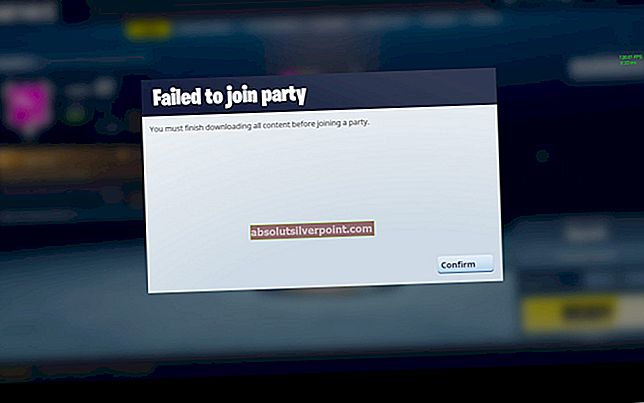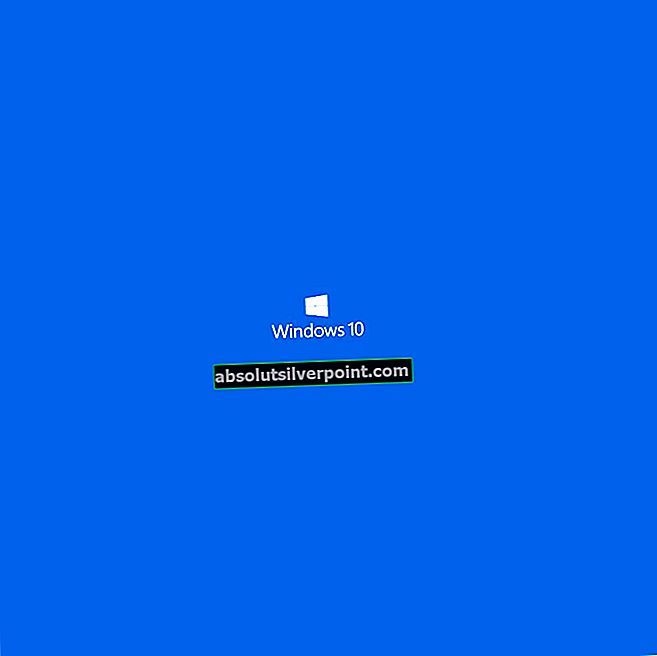Cortana er en virtuel assistent oprettet af Microsoft. Det kan indstille påmindelser, genkende stemmekommandoer uden brug af tastatur og besvare spørgsmål ved hjælp af søgemaskiner. Den findes på mange sprog og er en af de mest anvendte virtuelle assistenter udviklet til computere.
Som standard har Cortana en søgefelt aktiveret lige ved siden af din Windows-knap på Windows 10, og farven er sort. Mange tilfælde kom frem, hvor farven på søgefeltet blev hvid ved opdatering til Fall Creators Update 1709. Denne funktion tilføjes angiveligt af Microsoft, som afspejler to temaer (mørk og lys). Hvis du vælger det lyse tema, bliver farven hvid; Ellers bliver den sort. Mange rapporterede dog, at søgefeltet blev holdt hvidt på trods af at temaet blev skiftet til mørkt. Der er forskellige løsninger til rådighed for at løse dette problem. Tag et kig.
Løsning 1: Ændring af standardapptilstand
Dette er den nye funktion, der blev introduceret af Microsoft i Fall Creators Update 1709. Der er to tilstande til rådighed for dig; Lys og mørkt. Som standard er tilstanden indstillet til Lys. Du kan prøve at ændre tilstanden til Mørk og kontrollere, om dette løser det pågældende problem. Bemærk, at alle dine applikationer også skifter fra lys (hvid) baggrund til en mørk (sort) baggrund.
- Trykke Windows + S for at starte søgefeltet. Skriv “indstillinger”I dialogboksen, og åbn applikationen.
- Når du er i Indstillinger, skal du åbne underkategorien for Tilpasning.

- Når du er i personalisering, skal du vælge “Farver”Ved hjælp af navigationsmenuen til stede i venstre side af skærmen.

- Rul ned til bunden af skærmen, indtil du finder muligheden “Vælg din standardapptilstand”. Vælg indstillingen “Mørk”.

- Næsten øjeblikkeligt vil du se Cortana-søgefeltet blive sort igen. Du vil også bemærke andre synlige ændringer i dine applikationer (de har en sort baggrund i stedet for hvid).
Løsning 2: Ændring af placeringen af din computer
I denne løsning ændrer vi placeringen til et land, hvor Cortana ikke er tilgængelig. For det meste inkluderer disse lande Yemen, Gabon osv. Følg instruktionerne nævnt nedenfor.
- Åben Indstillinger som vi gjorde i den forrige løsning.
- Når du er i Indstillinger, skal du åbne underkategorien for Tid og sprog.

- Når du er i Time & Language, skal du vælge “Region og sprog”Ved hjælp af navigationslinjen til stede i venstre side af skærmen.

- Vælg et hvilket som helst land Cortana er ikke tilgængelig. Når indstillingerne er ændret, skal du lukke vinduet.

- Nu skal vi logge ud og derefter igen. Klik på Windows-knap findes i nederste venstre side af skærmen. Klik på din profilbillede og vælg “Log ud”. Når din konto er logget ud, skal du logge ind igen med den samme teknik.

- Nu kan du navigere tilbage til placeringsindstillingerne og indstille dit standardland tilbage. Forhåbentlig bliver problemet løst.
Bemærk: Hvis dette ikke virker, skal du gentage trin 1-4 igen (sørg for at vælge et land, hvor Cortana ikke er tilgængeligt). I stedet for at logge ud skal du blot genstarte din computer. Skift derefter tilbage til dit normale land, og udfør genstart igen.
Løsning 3: Ændring af registreringsværdi
Som en sidste udvej kan vi prøve at ændre registreringsværdien. Bemærk, at registreringseditoren er et kraftfuldt værktøj og kræver ekstrem forsigtighed, når du redigerer nøgler. Ændring af nøgler, som du ikke har kendskab til, kan gøre din computer ubrugelig.
- Trykke Windows + R for at starte applikationen Kør. Skriv “regedit”I dialogboksen, og tryk på Enter. Når du er i registreringseditoren, skal du navigere til følgende placering:
HKEY_CURRENT_USER \ Software \ Microsoft \ Windows \ CurrentVersion \ Search \ Flighting \ 0 \ WhiteSearchBox
- Når du er på målplaceringen, skal du dobbeltklikke på tasten “Værdi”På højre side af skærmen. Indstil værdien som "0" i stedet for "1". Gem ændringer. Ændringerne vil være øjeblikkelige, og du mister kortvarigt søgefeltet. Klik på ikonet i søgefeltet, så vises det igen; denne gang med den grå / sorte farve.

- Gentag instruktionerne igen for stien nedenfor. Tasterne og mapperne er de samme.
HKEY_CURRENT_USER \ Software \ Microsoft \ Windows \ CurrentVersion \ Search \ Flighting \ 0 \ WhiteSearchBox
Hvis denne filsti ikke åbnes / ikke er til stede, skal du ikke bekymre dig. Genstart bare din computer og sørg for, at de ændringer, vi har foretaget, er permanente.